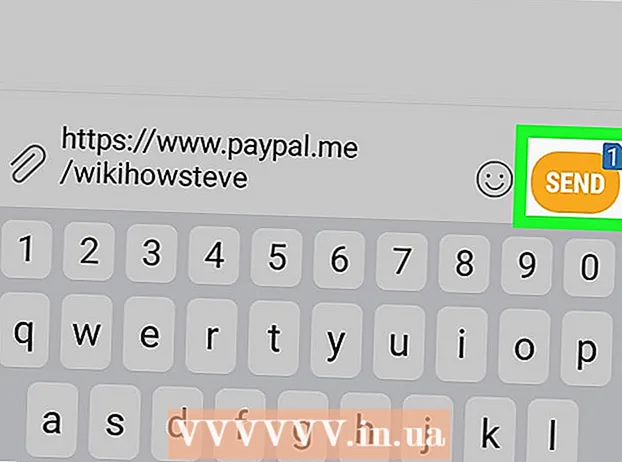作者:
Janice Evans
创建日期:
25 七月 2021
更新日期:
23 六月 2024

内容
- 脚步
- 方法 1 of 4:7-Zip (Windows)
- 方法 2 of 4:WinZip (Windows)
- 方法 3 of 4:Unarchiver (Mac OS X)
- 方法 4(共 4 个):iZip(移动)
- 提示
如果您遇到扩展名为“.7z”的文件并且不知道如何打开它,本文将对您有所帮助。 “7z”或“7-Zip”是一种压缩形式的一个或多个文件的存档。要从存档中提取这些文件,您需要安装存档程序。这些程序通常可以在任何操作系统(包括 iOS 和 Android)上免费安装。本文将向您展示如何在移动设备上使用 iZip、在 Windows 计算机上使用 7-Zip 或 WinZip 以及在 Mac OS X 上使用 Unarchiver 打开 7z 文件。
脚步
方法 1 of 4:7-Zip (Windows)
 1 去 7-Zip 网站. 由于 7z 文件是压缩存档,因此在存档程序提取文件之前无法看到其内容。在 7-Zip 程序的帮助下,Windows 用户可以完全免费地提取档案的内容。
1 去 7-Zip 网站. 由于 7z 文件是压缩存档,因此在存档程序提取文件之前无法看到其内容。在 7-Zip 程序的帮助下,Windows 用户可以完全免费地提取档案的内容。 - WinZip 是另一个流行的免费试用程序。如果 7-Zip 不适合您,请尝试安装 WinZip。
 2 单击适用于您的 Windows 版本(32 位或 64 位)的文件旁边的“下载”。
2 单击适用于您的 Windows 版本(32 位或 64 位)的文件旁边的“下载”。- 如果您不知道计算机的容量,请单击 ⊞ 赢+秒开始搜索,然后输入“系统”。在搜索结果窗口中单击“系统”,然后找到“系统类型”。
 3 指定保存文件夹(例如,桌面)并单击“保存”。
3 指定保存文件夹(例如,桌面)并单击“保存”。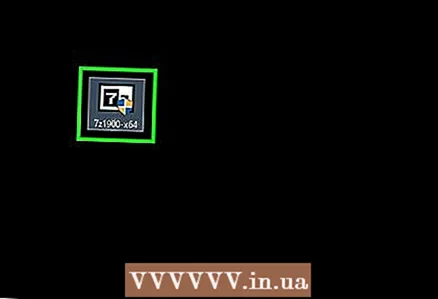 4 双击 7-Zip.exe 文件并选择“打开”。 按照提示安装 7-Zip。
4 双击 7-Zip.exe 文件并选择“打开”。 按照提示安装 7-Zip。 - 安装完成后,单击完成。
 5 双击要打开的 7z 文件。 存档的内容将显示在 7-Zip 窗口中。
5 双击要打开的 7z 文件。 存档的内容将显示在 7-Zip 窗口中。  6 点击 控制+一种选择存档中的所有文件,然后单击提取。
6 点击 控制+一种选择存档中的所有文件,然后单击提取。 7 单击“...”按钮选择一个文件夹来提取文件。 从 7z 存档中提取的文件将放置在指定的文件夹中。
7 单击“...”按钮选择一个文件夹来提取文件。 从 7z 存档中提取的文件将放置在指定的文件夹中。 - 默认情况下,将在当前目录中创建一个与 7z 文件同名的文件夹。
- 例如,如果文件名为 Blue.7z 并且在桌面上,则会在此处创建一个名为 Blue 的新文件夹。
 8 单击“确定”将文件解压缩到一个文件夹中。 您将看到一个解压缩进度条。提取文件后,该指示符将消失。之后,双击文件夹以访问文件。
8 单击“确定”将文件解压缩到一个文件夹中。 您将看到一个解压缩进度条。提取文件后,该指示符将消失。之后,双击文件夹以访问文件。
方法 2 of 4:WinZip (Windows)
 1 双击 7z 文件。 7z 文件是包含一个或多个压缩为较小尺寸的文件的存档。要访问它们,您首先需要提取它们。一些 Windows 用户可能已经安装了 WinZip,它能够解压 7z 文件。
1 双击 7z 文件。 7z 文件是包含一个或多个压缩为较小尺寸的文件的存档。要访问它们,您首先需要提取它们。一些 Windows 用户可能已经安装了 WinZip,它能够解压 7z 文件。 - 如果双击 7z 文件无法打开存档,请继续执行后续步骤以下载 WinZip 的试用版。
- Windows 用户的免费替代品是 7-Zip。
 2 打开页面 http://www.winzip.com/win/ru/. 该程序的费用为 2,251 至 3,755 卢布(价格取决于版本),但用户可以安装该程序并在 30 天试用期内使用它。
2 打开页面 http://www.winzip.com/win/ru/. 该程序的费用为 2,251 至 3,755 卢布(价格取决于版本),但用户可以安装该程序并在 30 天试用期内使用它。  3 单击“免费试用”,然后将安装文件保存到“下载”文件夹。
3 单击“免费试用”,然后将安装文件保存到“下载”文件夹。 4 双击安装文件,然后单击“是”。 该程序将安装在您的计算机上。
4 双击安装文件,然后单击“是”。 该程序将安装在您的计算机上。  5 双击 .7z 文件。 存档的内容将出现在 WinZip 窗口中。
5 双击 .7z 文件。 存档的内容将出现在 WinZip 窗口中。  6 点击 控制+一种突出显示存档中包含的所有文件和文件夹。
6 点击 控制+一种突出显示存档中包含的所有文件和文件夹。 7 单击按钮“解压缩到:».
7 单击按钮“解压缩到:».  8 选择将文件解压缩到计算机或云的位置,然后指定目标文件夹。 默认情况下,程序将创建一个与存档同名的新文件夹。
8 选择将文件解压缩到计算机或云的位置,然后指定目标文件夹。 默认情况下,程序将创建一个与存档同名的新文件夹。  9 单击解压缩以将 7z 文件的内容解压缩到一个文件夹中。 现在您可以打开在 7z 存档中压缩的文件。
9 单击解压缩以将 7z 文件的内容解压缩到一个文件夹中。 现在您可以打开在 7z 存档中压缩的文件。
方法 3 of 4:Unarchiver (Mac OS X)
 1 在 Mac 上启动 App Store。 要访问 7z 存档中的文件,您必须安装一个程序来提取它们。 Unarchiver 是 Mac 用户的流行程序,可以从 App Store 下载和安装。
1 在 Mac 上启动 App Store。 要访问 7z 存档中的文件,您必须安装一个程序来提取它们。 Unarchiver 是 Mac 用户的流行程序,可以从 App Store 下载和安装。  2 在 App Store 顶部的搜索框中输入“Unarchiver”,然后在搜索结果中出现该程序时选择该程序。
2 在 App Store 顶部的搜索框中输入“Unarchiver”,然后在搜索结果中出现该程序时选择该程序。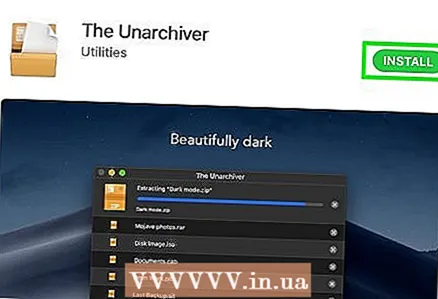 3 点击下载,然后安装。
3 点击下载,然后安装。 4 按照屏幕上的说明在您的计算机上安装“The Unarchiver”。
4 按照屏幕上的说明在您的计算机上安装“The Unarchiver”。 5 安装后运行该程序。 文件关联列表将出现在屏幕上。
5 安装后运行该程序。 文件关联列表将出现在屏幕上。  6 从“文件格式”列表中选择“7-Zip 存档”。 这将告诉程序将来识别和打开扩展名为 .7z 的文件。
6 从“文件格式”列表中选择“7-Zip 存档”。 这将告诉程序将来识别和打开扩展名为 .7z 的文件。  7 转到“提取”选项卡。
7 转到“提取”选项卡。 8 从下拉菜单中选择“询问目标文件夹”。 此选项将允许您选择提取文件的位置。
8 从下拉菜单中选择“询问目标文件夹”。 此选项将允许您选择提取文件的位置。  9 双击要打开的 7z 文件。 系统将要求您指定提取文件的文件夹。
9 双击要打开的 7z 文件。 系统将要求您指定提取文件的文件夹。  10 指定保存存档文件的文件夹,然后单击“提取”。 该程序将解压缩文件并将它们复制到指定的文件夹。当进度条消失时,打开文件。
10 指定保存存档文件的文件夹,然后单击“提取”。 该程序将解压缩文件并将它们复制到指定的文件夹。当进度条消失时,打开文件。
方法 4(共 4 个):iZip(移动)
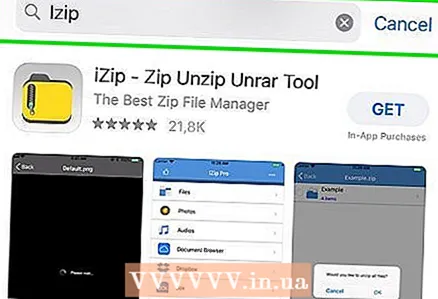 1 在 App Store 或 Play Store 中搜索 iZip 应用程序。 7z 文件是包含一个或多个文件的压缩档案。要访问存档中的文件,您需要一个可以提取它们的程序。推荐用于处理此特定文件类型的免费程序是 iZip 应用程序。
1 在 App Store 或 Play Store 中搜索 iZip 应用程序。 7z 文件是包含一个或多个文件的压缩档案。要访问存档中的文件,您需要一个可以提取它们的程序。推荐用于处理此特定文件类型的免费程序是 iZip 应用程序。  2 单击下载或安装。 该应用程序将被下载并安装在您的设备上。
2 单击下载或安装。 该应用程序将被下载并安装在您的设备上。  3 单击 iZip 图标以启动应用程序。
3 单击 iZip 图标以启动应用程序。 4 单击本地文件以找到 .7z 文件。 如果 7z 文件在云端,请选择“iCloud Drive”或“Google Drive”选项。
4 单击本地文件以找到 .7z 文件。 如果 7z 文件在云端,请选择“iCloud Drive”或“Google Drive”选项。  5 按住文件名 7z。 单击文件并在看到带有文本的字段之前不要释放:“您想解压缩所有文件吗?” (您要提取所有文件吗?)。
5 按住文件名 7z。 单击文件并在看到带有文本的字段之前不要释放:“您想解压缩所有文件吗?” (您要提取所有文件吗?)。  6 单击确定。 7z 文件的内容将被提取到同名文件夹中。
6 单击确定。 7z 文件的内容将被提取到同名文件夹中。 - 当进度条消失时,单击应用程序内的文件或导航到它们所在的文件夹。
提示
- 7z 文件可能小于提取过程后创建的文件夹。应该是这样。人们以这种格式压缩文件以创建一个更容易移动的较小文件。
- 大多数可以解压缩 7z 文件的程序都可以创建它们。